Observação: Desejamos fornecer o conteúdo da Ajuda mais recente no seu idioma da forma mais rápida possível. Esta página foi traduzida de forma automatizada e pode conter imprecisões ou erros gramaticais. Nosso objetivo é que este conteúdo seja útil para você. As informações foram úteis? Dê sua opinião no final desta página. Aqui está o artigo em inglês para facilitar a referência.
|
Aqui estão algumas tarefas básicas que você pode fazer para ajudá-lo a aprender a usar o Microsoft SharePoint Workspace 2010. Observação: Antigamente, o SharePoint Workspace se chamava Office Groove. |
Neste artigo
-
Criar um espaço de trabalho do SharePoint que baixa itens em todas as listas e bibliotecas
-
Criar um espaço de trabalho do SharePoint sincronizar uma biblioteca ou lista selecionada
-
Sincronizar o conteúdo em um espaço de trabalho do SharePoint com o SharePoint server
-
Sincronizando todas as listas e bibliotecas no espaço de trabalho do SharePoint
-
Navegar para um espaço de trabalho do SharePoint na barra inicial
-
Navegue até um espaço de trabalho do SharePoint no sistema de arquivos
O que é o SharePoint Workspace?
O Microsoft SharePoint Workspace 2010 permite acessar o conteúdo do SharePoint, independentemente de você estar ou não conectado ao servidor do SharePoint ou estar trabalhando offline. Quando há conexão ao servidor do SharePoint, todas as atualizações de conteúdo no servidor e no espaço de trabalho são sincronizadas automaticamente. Quando não há conexão, todas as alterações feitas no espaço de trabalho são armazenadas em cache localmente. Na próxima vez que você se conectar ao servidor do SharePoint, todas as alterações serão sincronizadas automaticamente.
Os espaços de trabalho do SharePoint proporcionam fácil navegação ao acessar e trabalhar o conteúdo do SharePoint. Se você estiver familiarizado com o uso de sites do SharePoint, saberá imediatamente como usar um espaço de trabalho do SharePoint.
Tipos de espaços de trabalho no SharePoint Workspace
O SharePoint Workspace oferece três tipos de espaços de trabalho: espaços de trabalho do SharePoint, espaços de trabalho do Groove e pastas compartilhadas.
Espaços de trabalho do SharePoint, novo nesta versão, permitem que você crie uma cópia de um site do SharePoint em seu computador que é automaticamente sincronizado com o servidor. Esse tipo de espaço de trabalho pode incluir apenas um membro, o criador do espaço de trabalho.
Espaços de trabalho do Groove serão familiares para qualquer pessoa que tenha usado uma versão anterior deste software, como o Office Groove 2007. Esse tipo de espaço de trabalho geralmente contém uma variedade de ferramentas de produtividade, adicionados conforme necessário e geralmente contém dois ou mais membros que ingressar por meio de convite.
Uma pasta compartilhada é um tipo especial de espaço de trabalho do Groove que permite que você compartilhe o conteúdo de uma pasta no seu sistema de arquivos do Windows. Para obter mais informações sobre esse tipo de espaço de trabalho, consulte sobre pastas compartilhadas.
Partes de um espaço de trabalho do SharePoint
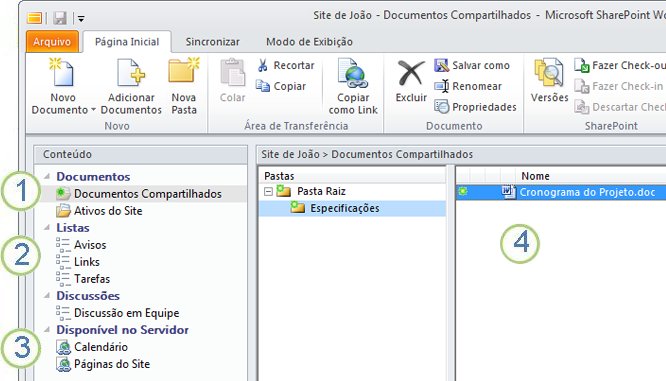
1. bibliotecas de documentos do SharePoint sincronizados neste espaço de trabalho.
2. listas do SharePoint de sincronizados neste espaço de trabalho.
3. listas ou bibliotecas não têm suportadas no SharePoint workspace. Um link da Web é fornecido para navegar para esse conteúdo no site do SharePoint.
4. o conteúdo na biblioteca de documentos selecionada.
Este documento descreve como criar um Espaço de Trabalho do SharePoint a partir de um site do SharePoint.
Partes de um espaço de trabalho do Groove
Com os espaços de trabalho do Groove, os grupos ou as organizações com finalidades e metas comuns podem compartilhar ideias e trabalhar juntos. Um espaço de trabalho do Groove normalmente contém dois ou mais "membros", ou seja, pessoas que se associam ao espaço de trabalho mediante um convite. O conteúdo do espaço de trabalho é altamente dinâmico. Todos os membros que estão online no momento veem instantaneamente todas as atualizações adicionadas por eles ou por outros membros. Você e outros membros enviam e recebem atualizações à medida que ficam online.
Espaços de trabalho do Groove permite que os membros trabalhar com uma variedade de ferramentas de aplicativo especializado. Por exemplo, suponha que você conduzir uma reunião semanal para discutir desenvolvendo materiais de marketing. Atividades podem envolver a configuração prazos, tarefas, a atribuição e revisando concluir o trabalho. Para facilitar a esta reunião, membros do espaço de trabalho podem postar arquivos em uma ferramenta de documentos, discuta problemas em uma ferramenta discussãoe colaborar em agendas de reunião usando uma ferramenta de calendário. Todos os membros atualmente online ao mesmo tempo no espaço de trabalho pode interagir usando em tempo real de bate-papo.
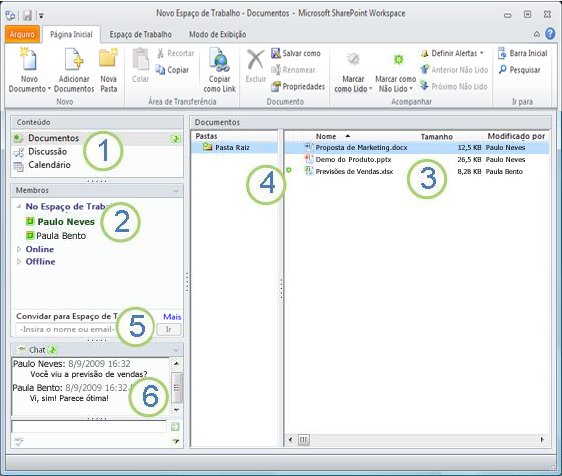
1. ferramentas neste espaço de trabalho.
2. membros neste espaço de trabalho.
3. o conteúdo na ferramenta do espaço de trabalho atualmente selecionada.
4. um item que contém conteúdo novo ou não lido.
5. convide novos membros para este espaço de trabalho na caixa Convidar para espaço de trabalho.
6. a transcrição do espaço de trabalho.
Criar um espaço de trabalho do SharePoint
Você pode criar espaços de trabalho do SharePoint iniciando a partir de um site do SharePoint em um navegador da Web ou a Barra inicial do SharePoint Workspace.
Criar um espaço de trabalho do SharePoint que baixa itens em todas as listas e bibliotecas
A maneira mais simples de criar um espaço de trabalho do SharePoint é ir até o site do SharePoint e sincronizar o site com o computador. Todos os itens nas listas e bibliotecas com suporte serão baixados para o espaço de trabalho do SharePoint. Observe que o conteúdo dos itens da biblioteca de documentos é baixado somente sob demanda, à medida que você abre documentos no espaço de trabalho do SharePoint.
As listas e bibliotecas ainda sem suporte aparecem no painel de conteúdo do espaço de trabalho e fornecem links para o site do SharePoint.
Observação: O SharePoint Workspace avisará se o site do SharePoint selecionado for muito grande e isso causar demora para baixar todos os itens.
-
Em um navegador da Web, vá para o site do SharePoint que você deseja sincronizar com um espaço de trabalho do SharePoint.
-
Clique em Ações do Site e clique em Sincronizar com Espaço de Trabalho do SharePoint.
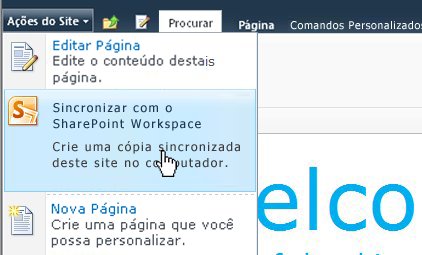
-
Na caixa de diálogo Sincronizar com Espaço de Trabalho do SharePoint, clique em OK.

Uma caixa de diálogo "Progresso da Sincronização" será aberta para mantê-lo informado sobre o andamento do download do site do SharePoint para o espaço de trabalho do SharePoint.
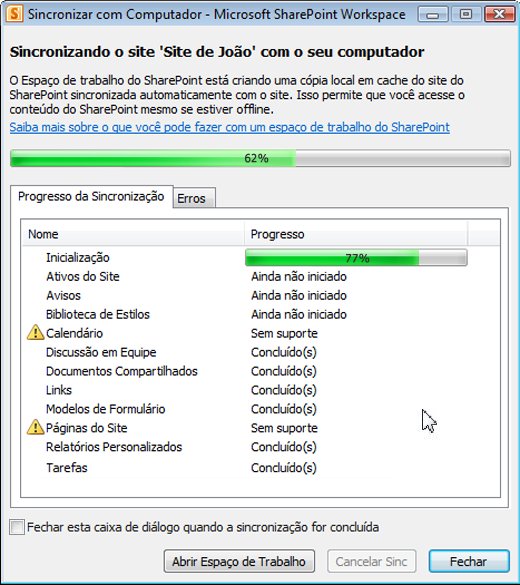
-
Quando o download for concluído, clique em Abrir Espaço de Trabalho ou Fechar.
Criar um espaço de trabalho do SharePoint que sincroniza uma lista ou biblioteca selecionada
Às vezes, convém sincronizar somente uma lista ou biblioteca específica com o computador em um espaço de trabalho do SharePoint. Você pode fazer isso para não perder tempo baixando itens de outras listas e bibliotecas.
Observação: Você também pode personalizar a criação do espaço de trabalho do SharePoint para fazer o download de um conjunto de bibliotecas e listas específicas. Consulte "Criar o espaço de trabalho do SharePoint Baixando itens de bibliotecas e listas selecionadas" na criação de um novo espaço de trabalho para obter mais informações.
-
Em um navegador da Web, vá até o site do SharePoint que gostaria de sincronizar em um espaço de trabalho do SharePoint.
-
Selecione a lista ou biblioteca que deseja sincronizar com o computador.
-
Siga um destes procedimentos:
-
Se você selecionou uma lista, clique em Lista em Ferramentas de Lista.
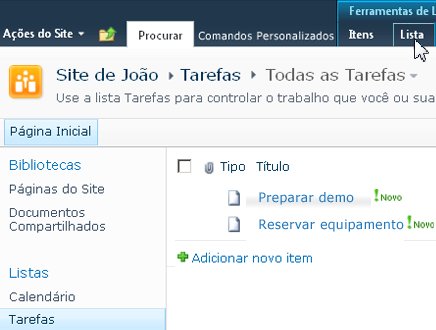
-
Se você tiver selecionado uma biblioteca, clique em Biblioteca em Ferramentas de Biblioteca.
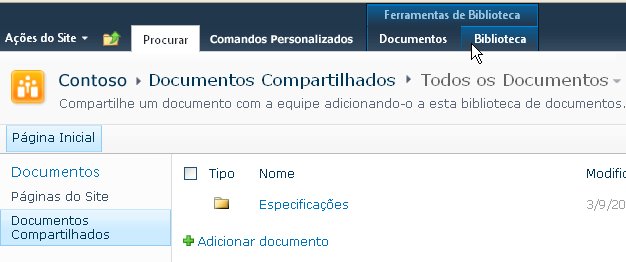
-
-
Na Faixa de Opções do SharePoint, no grupo Conectar e Exportar, clique em Sincronizar com o SharePoint Workspace.
-
Clique em OK.
Uma caixa de diálogo de progresso da sincronização será aberta para mantê-lo informado sobre o andamento do download do site do SharePoint para o espaço de trabalho do SharePoint. -
Quando o download for concluído, clique em Abrir Espaço de Trabalho ou Fechar.
Sincronizar conteúdo em um espaço de trabalho do SharePoint com o servidor do SharePoint
Um espaço de trabalho do SharePoint é automaticamente sincronizado com o site do SharePoint da seguinte forma:
-
Todas as atualizações feitas em um espaço de trabalho do SharePoint são enviadas imediatamente para o site do SharePoint ao serem salvas.
-
Todo o conteúdo no espaço de trabalho do SharePoint e o site do SharePoint é automaticamente sincronizado como frequentemente possível, no mínimo cada 10 minutos, dependendo de tráfego de rede.
Você não precisa executar quaisquer ações para manter seu conteúdo sincronizado. No entanto, desde que as atualizações que ocorrem no site do SharePoint não são enviadas imediatamente para o espaço de trabalho do SharePoint, às vezes, talvez queira sincronizar manualmente o espaço de trabalho do SharePoint para certificar-se de que você tem o conteúdo mais recente.
Você pode sincronizar uma lista ou biblioteca individual, ou todas as listas e bibliotecas no espaço de trabalho do SharePoint de uma só vez.
Sincronizando uma lista ou biblioteca individual
-
Clique na lista ou biblioteca que deseja sincronizar no painel Conteúdo.
-
Na guia Sincronizar, clique em Sincronizar e clique em Ferramenta de Sincronização.
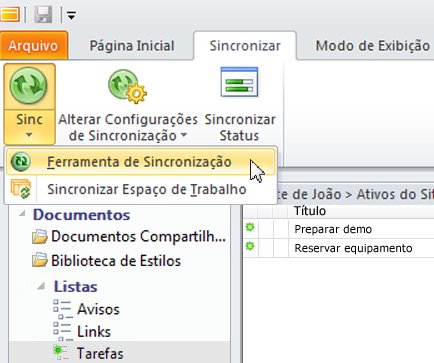
A barra de status relata sobre o andamento da sincronização.
Sincronizando todas as listas e bibliotecas no espaço de trabalho do SharePoint
-
Na guia Sincronizar, clique em Sincronizar e em Sincronizar Espaço de Trabalho.
A barra de status relata sobre o andamento da sincronização.
Navegar até um espaço de trabalho do SharePoint
Navegar até um espaço de trabalho do SharePoint na Barra Inicial
Vá até qualquer espaço de trabalho do SharePoint criado abrindo-o na Barra Inicial.
-
Inicie o espaço de trabalho do SharePoint.
-
Na Barra Inicial, clique na guia Página Inicial.
-
Clique duas vezes no nome do espaço de trabalho do SharePoint para abri-lo.
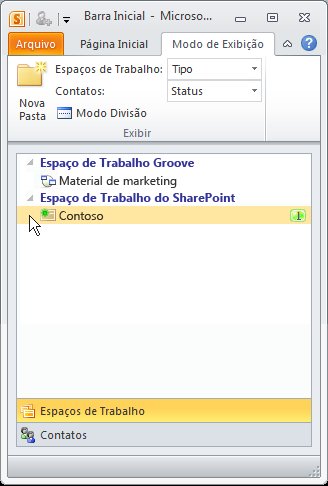
Navegar até um espaço de trabalho do SharePoint no sistema de arquivos
Você pode navegar até os espaços de trabalho do SharePoint diretamente no sistema de arquivos.
Se você estiver executando o Windows Vista ou posterior, seus espaços de trabalho serão armazenados na pasta Espaços de Trabalho da sua pasta Perfil de Usuário.
Se você estiver executando o Windows XP, seus espaços de trabalho serão armazenados na pasta Espaços de Trabalho de sua pasta Meus Documentos.
Abrir a pasta Espaços de Trabalho inicializa automaticamente o Espaço de Trabalho do SharePoint, se ele ainda não estiver em execução. Os espaços de trabalho são listados com os mesmos ícones que a barra inicial.
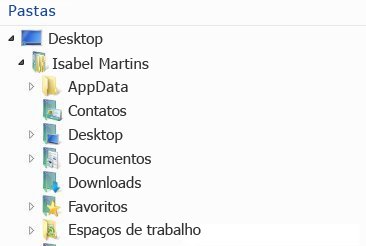
Observação: Somente os espaços de trabalho do 2010 SharePoint ou Groove serão exibidos na lista. Além disso, os espaços de trabalho do SharePoint serão exibidos apenas se contiverem, pelo menos, uma biblioteca de documento, e os espaços de trabalho do Groove serão exibidos somente se contiverem pelo menos uma ferramenta de Documentos.
Abra qualquer "pasta" do espaço de trabalho para ver uma lista de todas as ferramentas de Documentos desse espaço de trabalho.
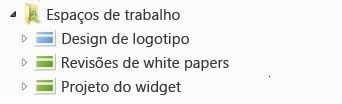
Criando um espaço de trabalho do Groove
Você pode criar um novo espaço de trabalho do Groove na Barra Inicial.
-
Na guia Página Inicial, clique em Novo e em Espaço de Trabalho do Groove.
-
Digite um nome para o espaço de trabalho.
-
Clique em Criar.
Espaço de trabalho do SharePoint cria o espaço de trabalho do Groove e lista você como o membro inicial com a função de gerente. Você agora pode Adicionar ou atualizar ferramentas de espaço de trabalho e convidar pessoas para ingressar como membros.
Convidando pessoas para um espaço de trabalho do Groove
Para convidar alguém para um espaço de trabalho do Groove, você pode seguir um destes procedimentos:
-
Abra o espaço de trabalho.
-
No painel Membros, digite o endereço de email do destinatário na caixa Convidar para Espaço de Trabalho e clique em Ir.
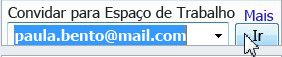
Observação: Se a pessoa que você deseja convidar já for membro de outros espaços de trabalho do Groove ou de sua lista de contatos, você poderá encontrá-la rapidamente digitando as primeiras letras de seu nome de tela na caixa.
-
Na caixa Enviar Convite, clique em Convidar.
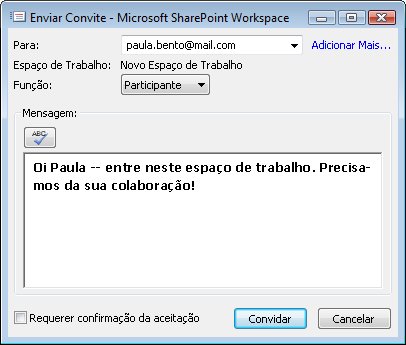
Quando você envia o convite, o destinatário precisa abri-lo e aceitá-lo. Você receberá uma mensagem de confirmação da aceitação.
Depois de confirmar a aceitação, o espaço de trabalho será enviado para o computador do novo membro, que será adicionado à lista de membros no espaço de trabalho.
Para obter informações detalhadas sobre o envio de convites, consulte Convidar alguém para um espaço de trabalho do Groove.










